1、打开Excel表;
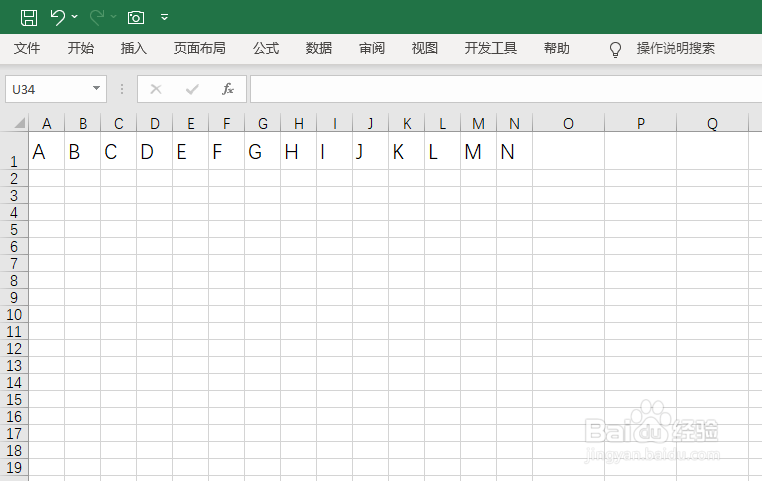
2、单元格A2,输入公式:=IF(MOD(COLUMN(),2)=0,1,"");
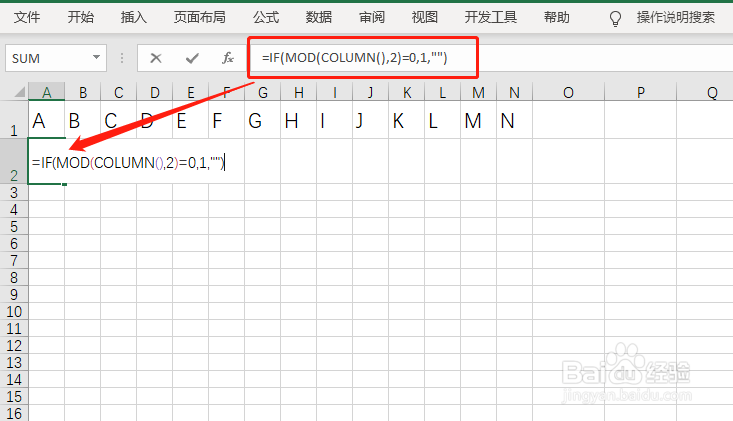
3、回车,选择区域;
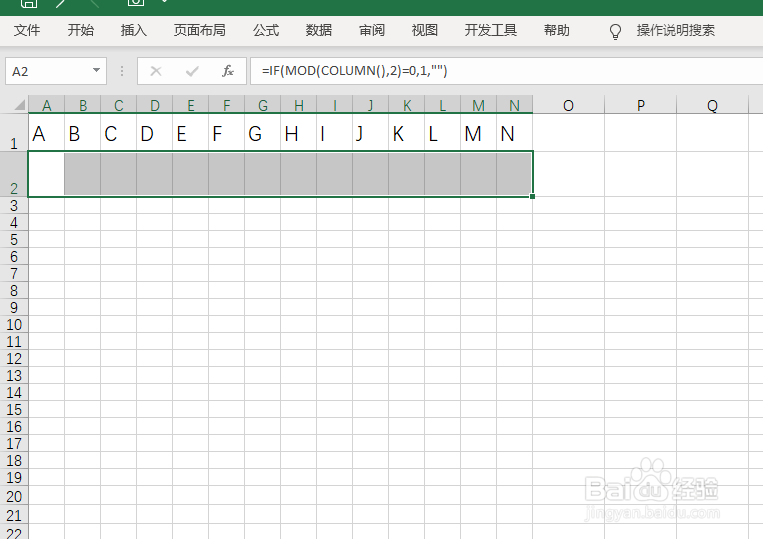
4、同时按Ctrl R两键,向右填充;
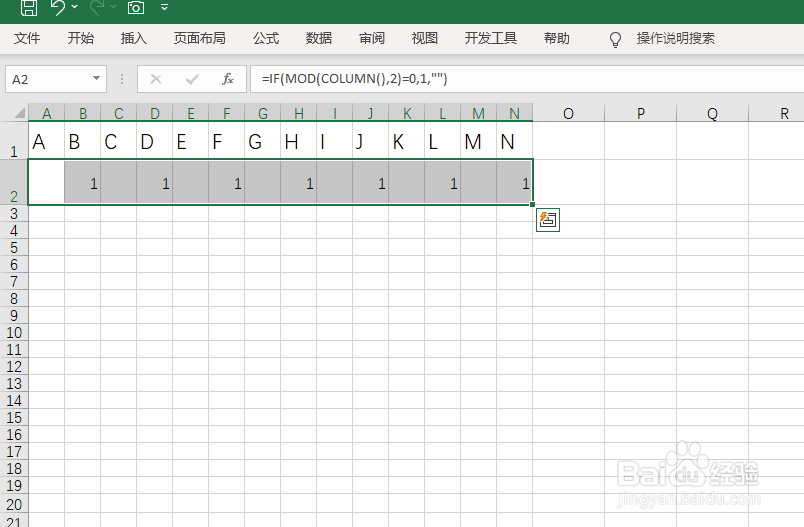
5、按F5键,定位条件;
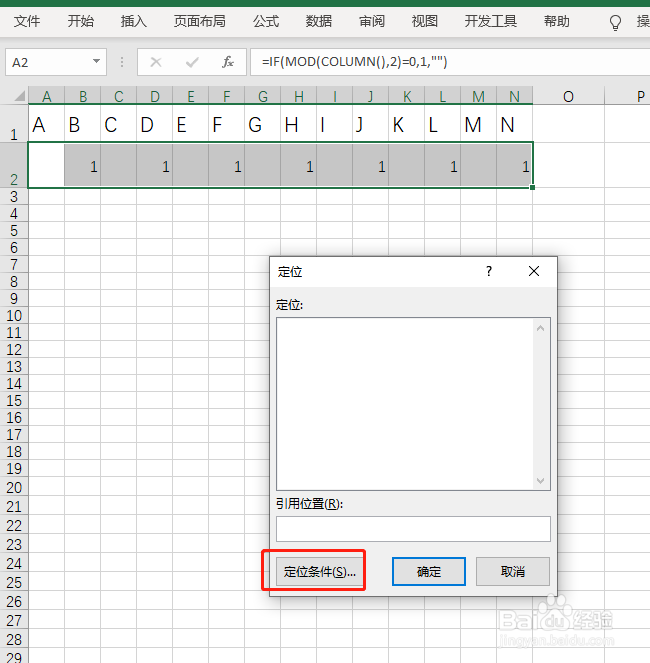
6、公式-数字,确定;
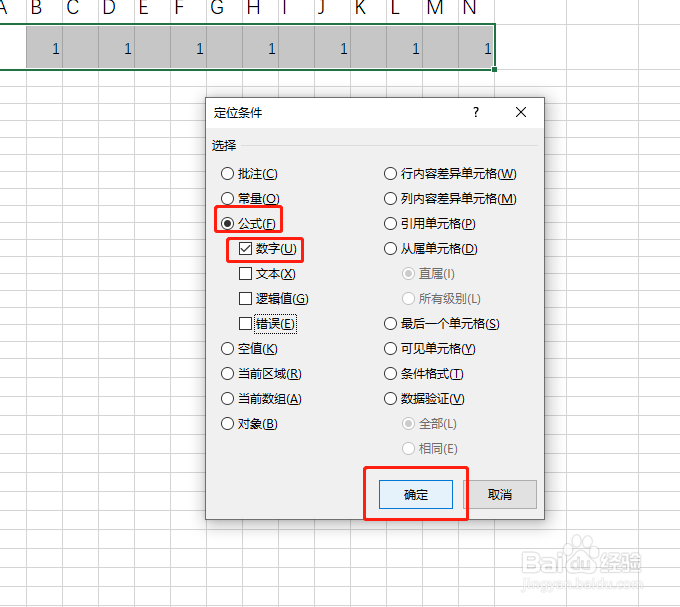
7、同时按Ctrl -两键;
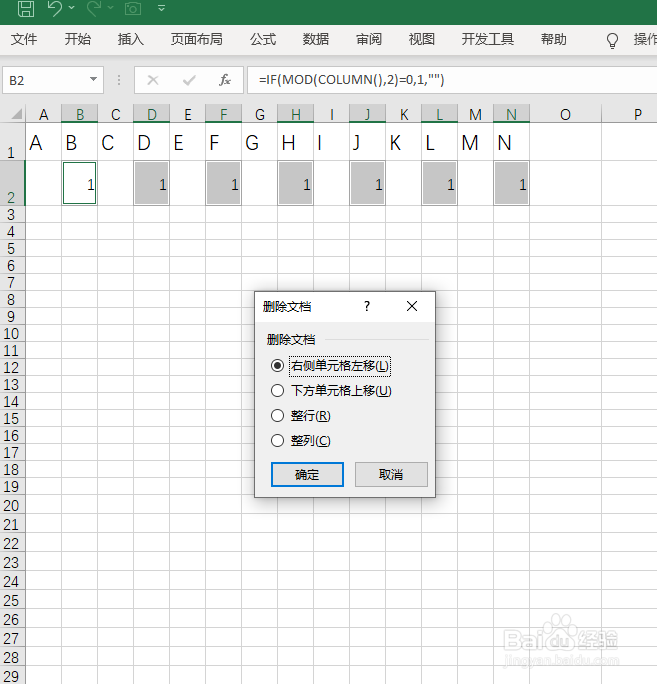
8、整列,确定;
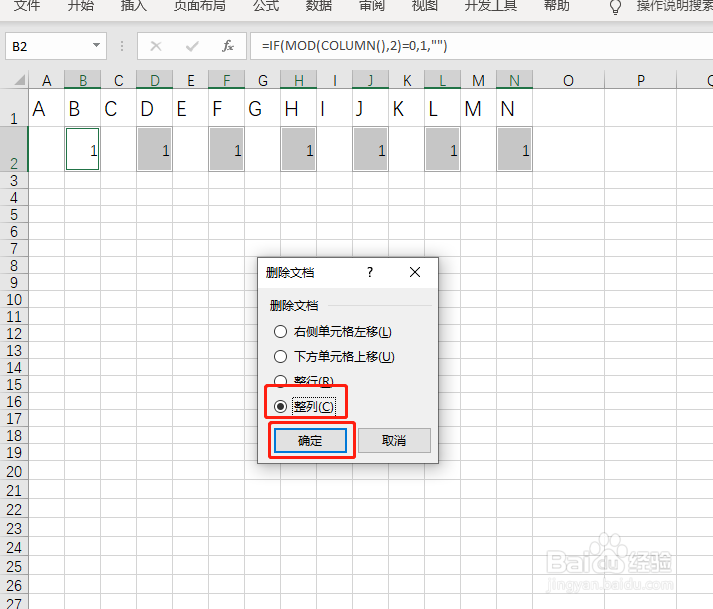
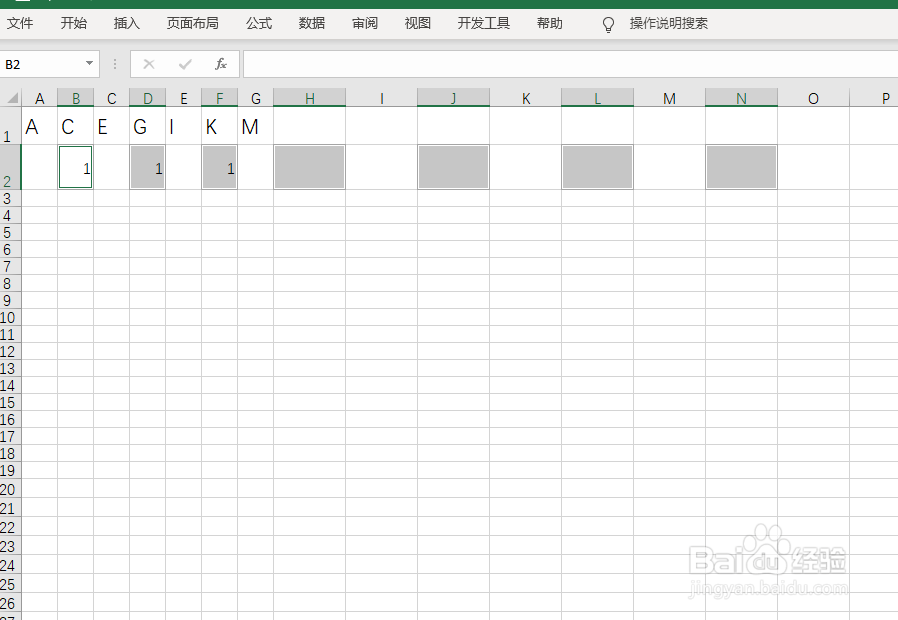
9、最后整理,完成操作;
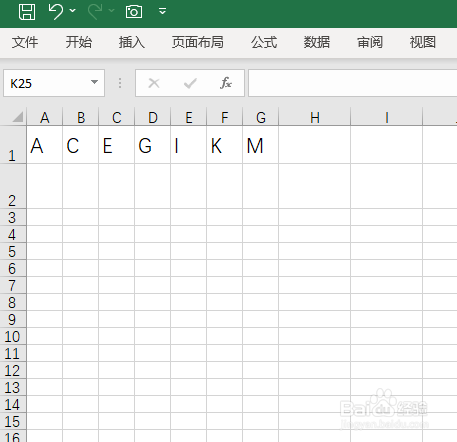
10、以上就是,Excel快速隔一列删除一列的方法。
时间:2024-10-16 12:28:45
1、打开Excel表;
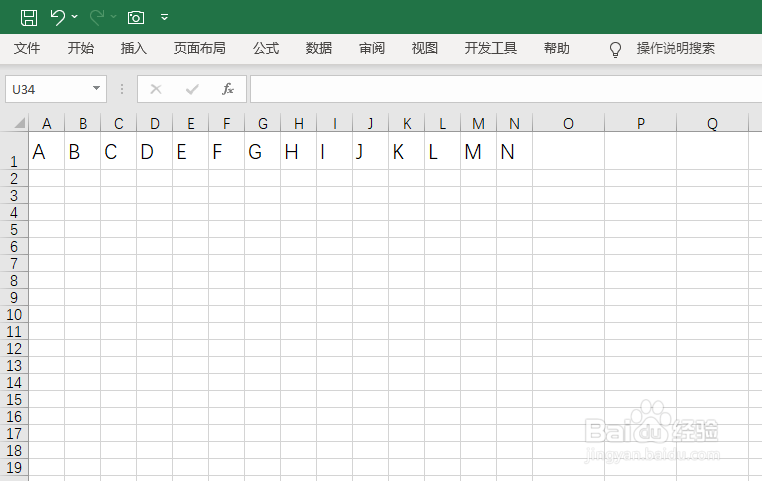
2、单元格A2,输入公式:=IF(MOD(COLUMN(),2)=0,1,"");
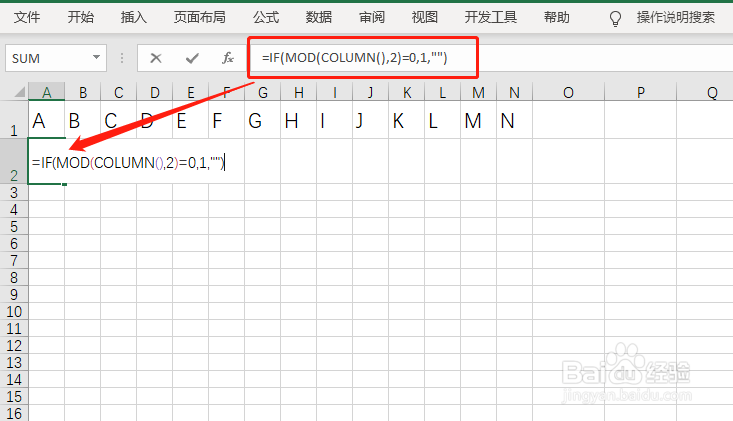
3、回车,选择区域;
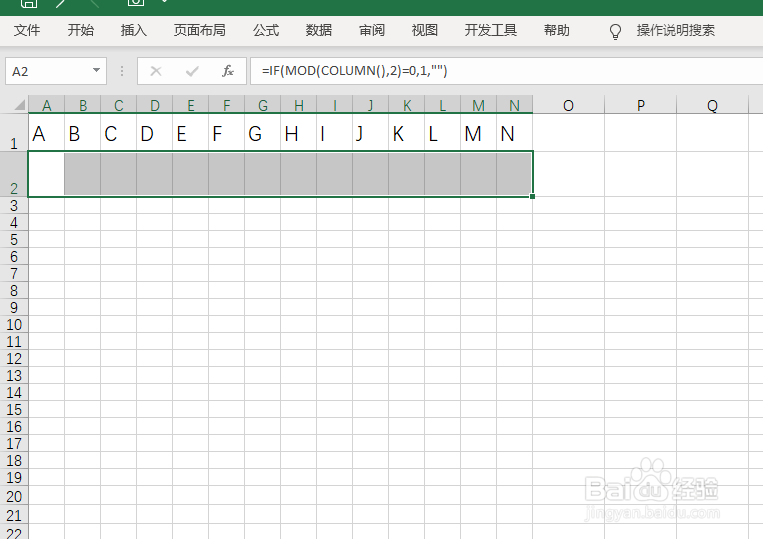
4、同时按Ctrl R两键,向右填充;
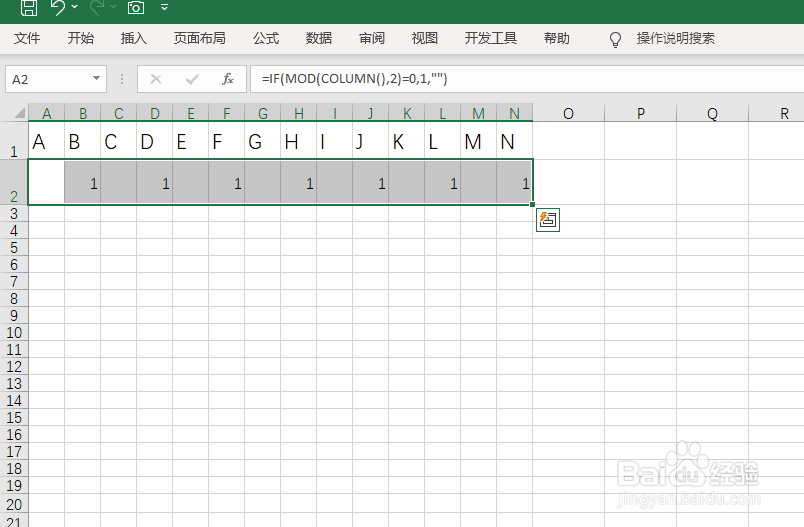
5、按F5键,定位条件;
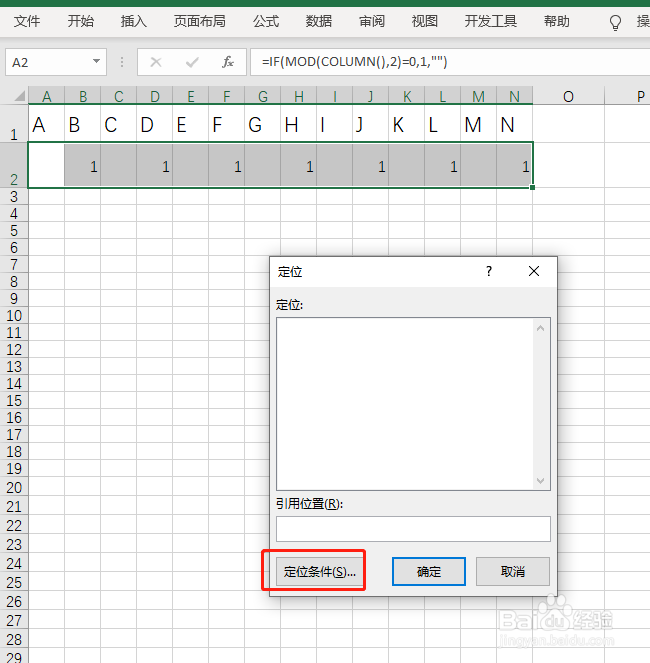
6、公式-数字,确定;
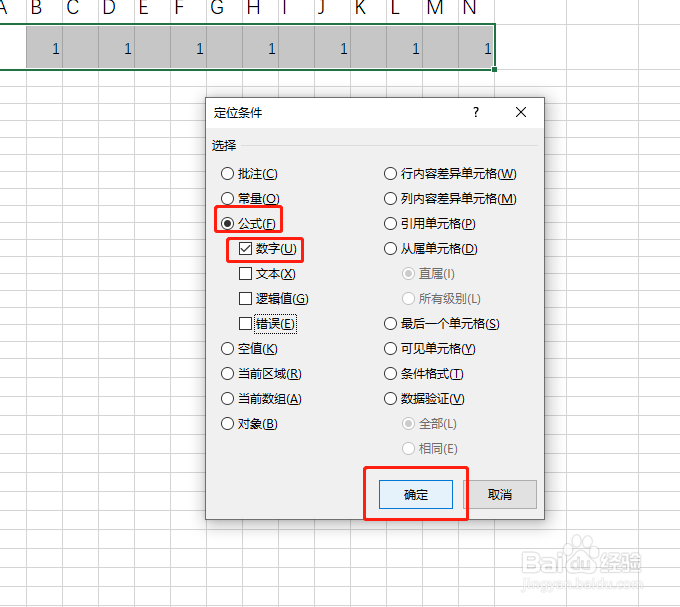
7、同时按Ctrl -两键;
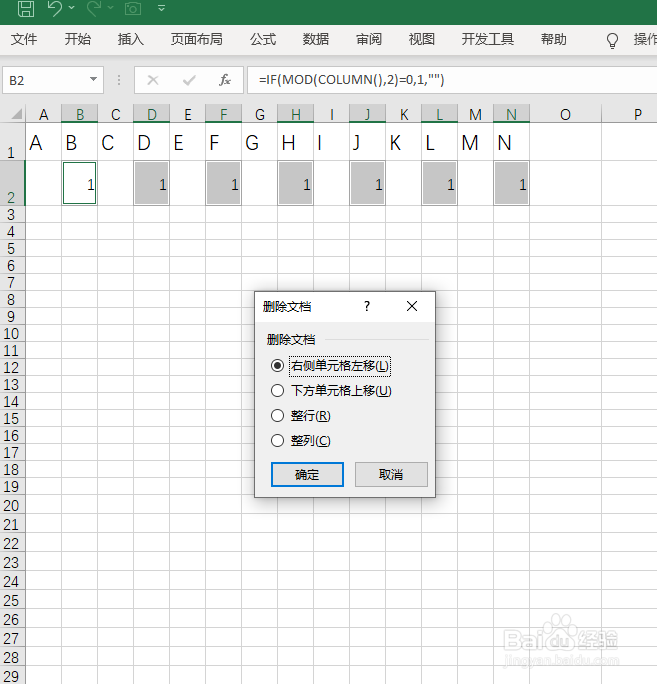
8、整列,确定;
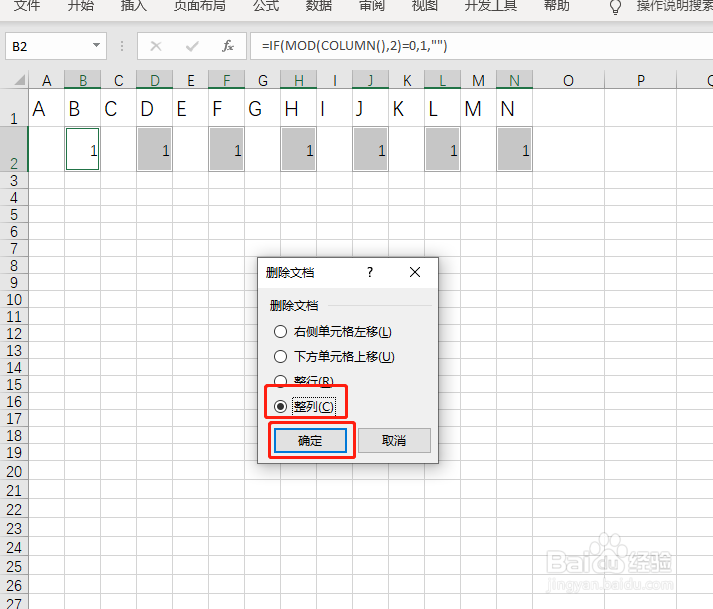
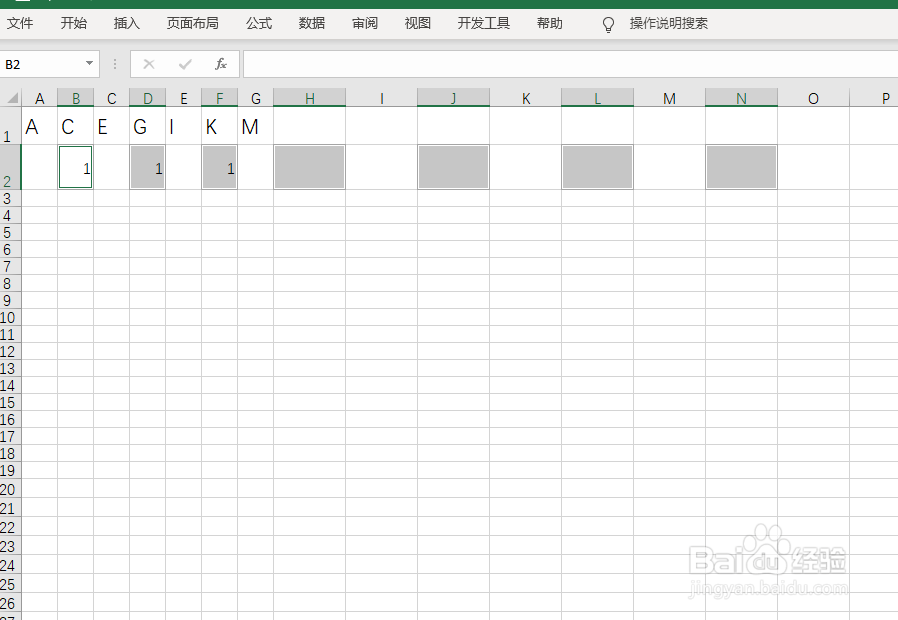
9、最后整理,完成操作;
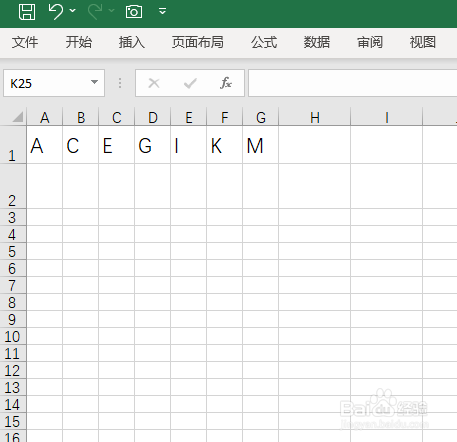
10、以上就是,Excel快速隔一列删除一列的方法。
